Viešbučio kambario pridėjimas „iPhone“ programoje „Apple Wallet“
Galite pridėti viešbučio kambario raktą programoje „Apple Wallet“. Tada naudodami savo „iPhone“ ar „Apple Watch“ įrenginį galėsite peržiūrėti rezervacijos duomenis, užsiregistruoti ir atrakinti kambarį.
Norint pridėti viešbučio kambario raktą „iPhone“ įrenginyje, jums reikės:
„Apple ID“, prijungto prie „iCloud“ su įjungtu dviejų dalių autentifikavimu;
rezervacijos, atliktos šią funkciją palaikančiame viešbutyje ar kurorte;
viešbučio ar kurorto programos ir veikiančios paskyros.
Kaip pridėti viešbučio kambario raktą „iPhone“ įrenginyje
Atidarykite viešbučio ar kurorto programą ir prisijunkite prie savo paskyros.
Atidarykite rezervaciją.
Bakstelėkite „Add to Apple Wallet“ (pridėti prie „Apple Wallet“).
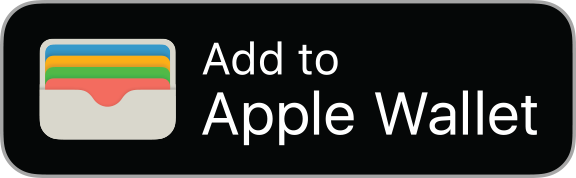
Vadovaukitės ekrane pateikiamomis instrukcijomis, kad pridėtumėte viešbučio kambario raktą.
Kai pridėsite viešbučio kambario raktą savo „iPhone“ įrenginyje, jis bus automatiškai pridėtas tinkamame „Apple Watch“ laikrodyje. Jei viešbučio kambario raktas nebuvo pridėtas tinkamame „Apple Watch“ laikrodyje, galite dar kartą pamėginti jį pridėti naudodami viešbučio ar kurorto programą.
„Express Mode“ įjungiamas automatiškai ir galite naudoti viešbučio kambario raktą tiesiog palaikydami įrenginį prie užrakto.
Pasibaigus viešnagei, viešbučio kambario raktas išjungiamas nuotoliniu būdu ir gali būti suarchyvuojamas, kad būtų galima efektyviau tvarkyti „Apple Wallet“ leidimus. Taip pat galite rankiniu būdu pašalinti viešbučių leidimus iš „Apple Wallet“.
Kai kuriuos anksčiau pridėtus viešbučio kambario raktus vėl pridėti galima pačioje programoje „Wallet“, kaip nurodyta toliau.
„iPhone“ įrenginyje atidarykite programą „Wallet“.
Palieskite .
Palieskite „Previous Cards“ (ankstesnės kortelės).
Palieskite viešbučio raktą ir vykdykite ekrane pateikiamas instrukcijas.
Viešbučio kambario rakto naudojimas
Pridėję viešbučio kambario raktą programoje „Apple Wallet“, „iPhone“ arba „Apple Watch“ įrenginiu galėsite atrakinti kambarį tiesiog palaikydami „iPhone“ arba „Apple Watch“ prie užrakto. Atsižvelgiant į jūsų „iPhone“ modelį, galbūt galėsite atidaryti kambarį išsikrovus „iPhone“ akumuliatoriui. Taip pat galite peržiūrėti savo rezervacijos duomenis ir užsiregistruoti.
Kaip peržiūrėti rezervacijos duomenis „iPhone“ ar „Apple Watch“ įrenginyje
Įrenginyje atidarykite programą „Apple Wallet“.
Bakstelėkite viešbučio kambario raktą, kad peržiūrėtumėte rezervacijos duomenis.
Atsižvelgiant į viešbutį, rezervacijos duomenis galite peržiūrėti skiltyje „Reservation“ (rezervacija), esančia po raktu, arba spustelėję .
Pasikeitus rezervacijos duomenims, viešbučio kambario rakte rodoma informacija atnaujinama automatiškai.
Kaip užsiregistruoti viešbučio kambaryje naudojant „iPhone“ įrenginį
Rezervacijos dieną galite užsiregistruoti naudodami savo „iPhone“ įrenginį.
Atidarykite programą „Apple Wallet“.
Bakstelėkite viešbučio kambario raktą.
Kai rezervacijos dieną jau bus galima užsiregistruoti, viešbučio kambario rakto dalyje „Check In“ (užsiregistruoti) bus rodoma būsena „Available Now“ (galima dabar).
Bakstelėkite mygtuką „Check In“ (užsiregistruoti).
Vadovaukitės ekrane pateikiamomis instrukcijomis, kad užsiregistruotumėte kambaryje.
Jei negalite užsiregistruoti naudodami „iPhone“ įrenginį arba „Apple Watch“ laikrodyje esantį viešbučio kambario raktą, užsiregistruokite viešbučio ar kurorto programoje ar svetainėje arba registratūroje.
Kaip atidaryti viešbučio kambarį naudojant „iPhone“ ar „Apple Watch“ įrenginį
Įsitikinkite, kad jūsų įrenginys įjungtas. Jis neturi būti prijungtas prie mobiliojo ryšio arba „Wi-Fi“ tinklo.
„iPhone“ viršutinę dalį arba „Apple Watch“ ekraną laikykite šalia užrakto.
Kai durys atsirakins, jūsų įrenginyje bus rodoma varnelė ir užrašas „Done“ (atlikta).
Jei išjungėte „Express Mode“, galite naudoti viešbučio kambario raktą programoje „Apple Wallet“.
Atidarykite „Apple Wallet“.
„iPhone“ su „Face ID“: du kartus spustelėkite šoninį mygtuką.
„iPhone“ su „Touch ID“: priglauskite pirštą ant „Touch ID“ jutiklio.
„Apple Watch“: dukart spustelėkite šoninį mygtuką.
Pasirinkite raktą.
„iPhone“: bakstelėkite numatytąją kortelę, kad pamatytumėte kitas korteles ir leidimus. Bakstelėkite viešbučio kambario raktą ir atlikite autentifikaciją naudodami „Face ID“, „Touch ID“ arba savo slaptažodį.
„Apple Watch“: slinkite žemyn, kad rastumėte viešbučio kambario raktą.
„iPhone“ viršutinę dalį arba „Apple Watch“ ekraną laikykite šalia užrakto.
Kai durys atsirakins, jūsų įrenginyje bus rodoma varnelė ir užrašas „Done“ (atlikta).
Jei kyla problemų dėl viešbučio kambario rakto
Jei pametėte įrenginį arba jis buvo pavogtas, galite pažymėti jį kaip pamestą. Tai atlikus, programoje „Apple Wallet“ automatiškai išjungiamos visos kortelės ir leidimai, įskaitant viešbučio kambario raktą.
Įrenginių, kuriuose galite pridėti viešbučio kambario raktą, skaičius priklauso nuo viešbučio ar kurorto.
Kai kurie viešbučiai ir kurortai gali leisti vienu metu pridėti tik vieną viešbučio ar kurorto kambario raktą.
